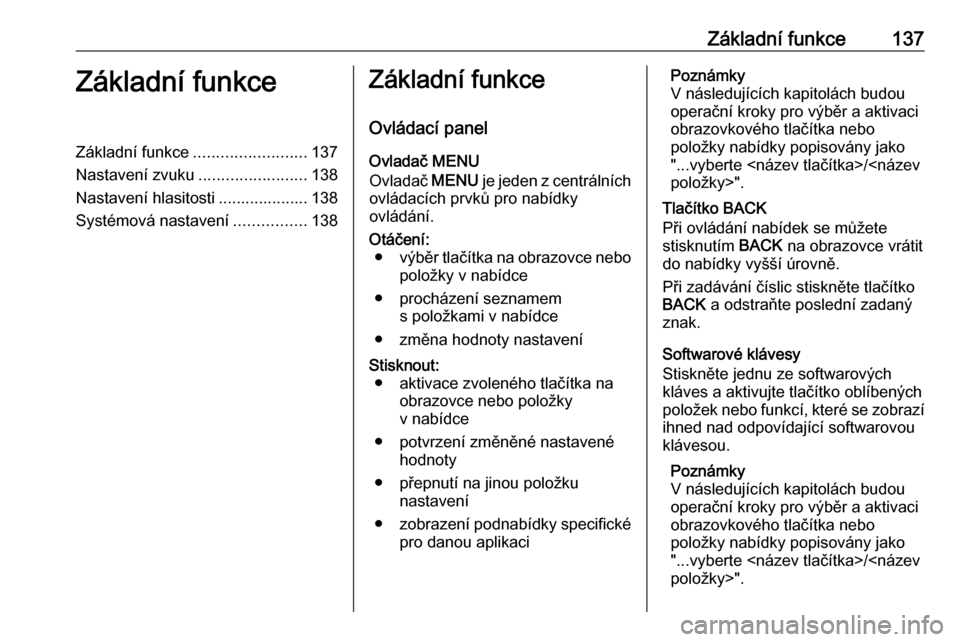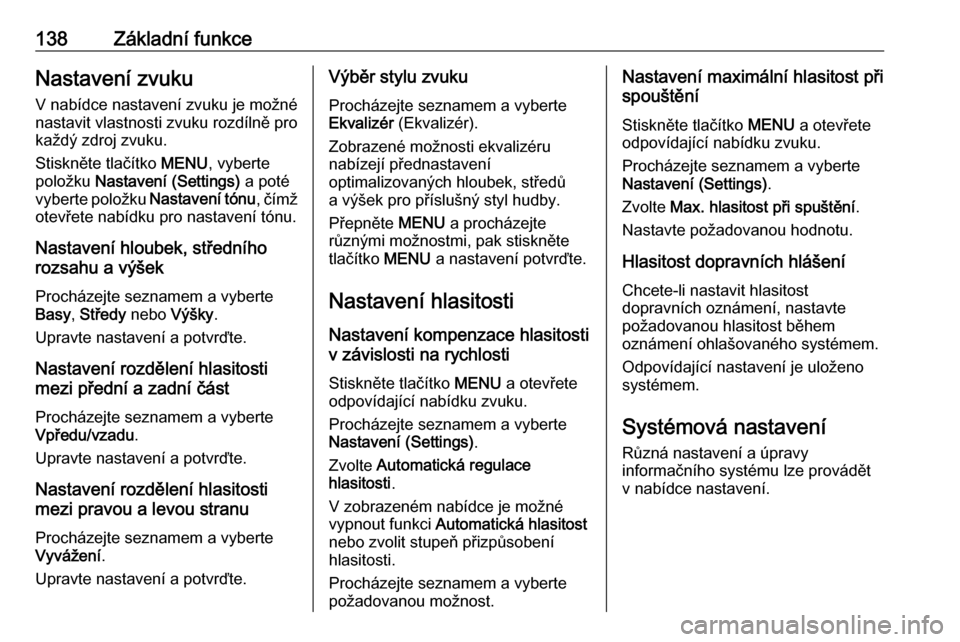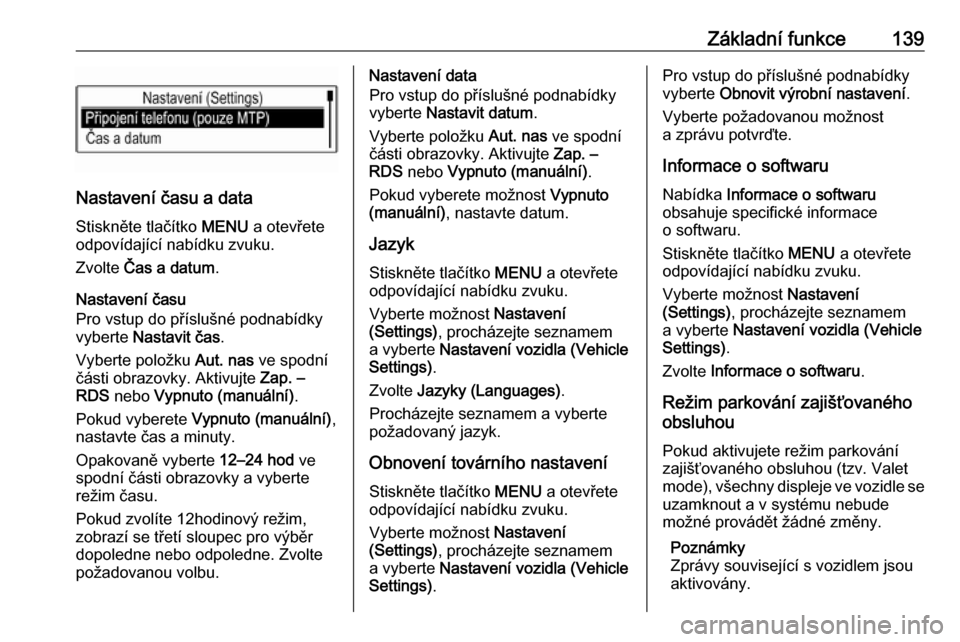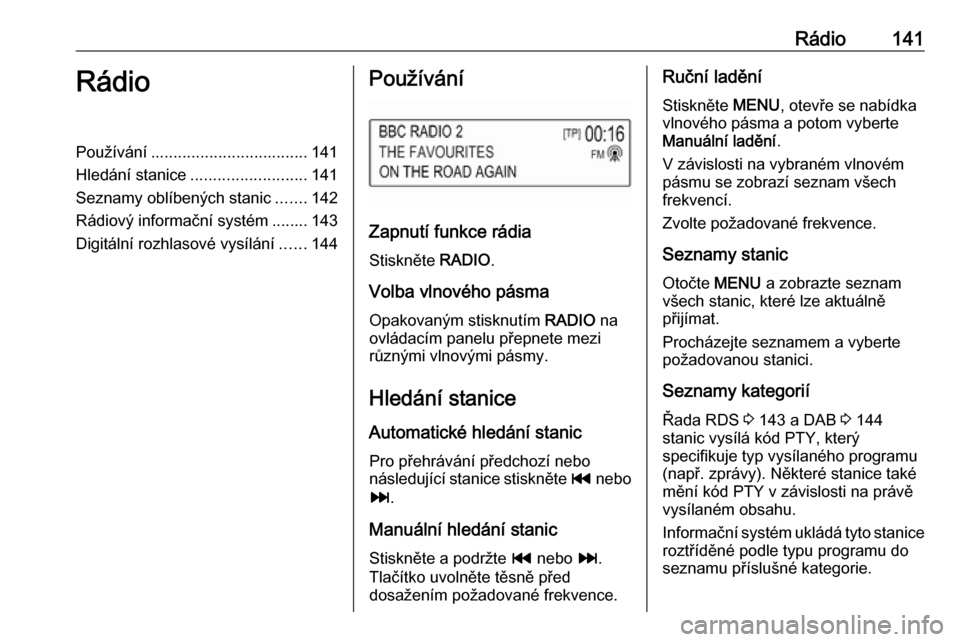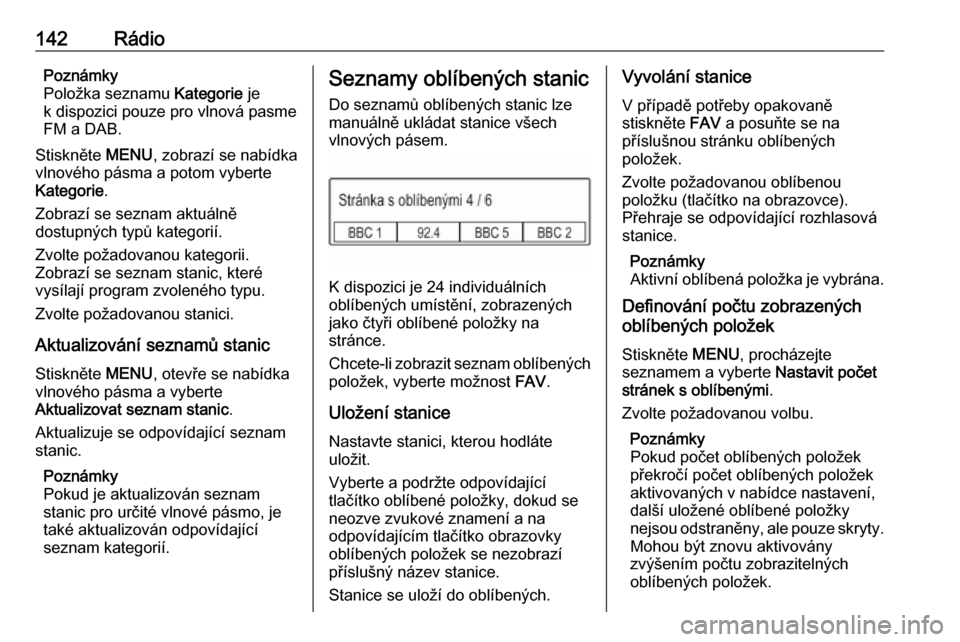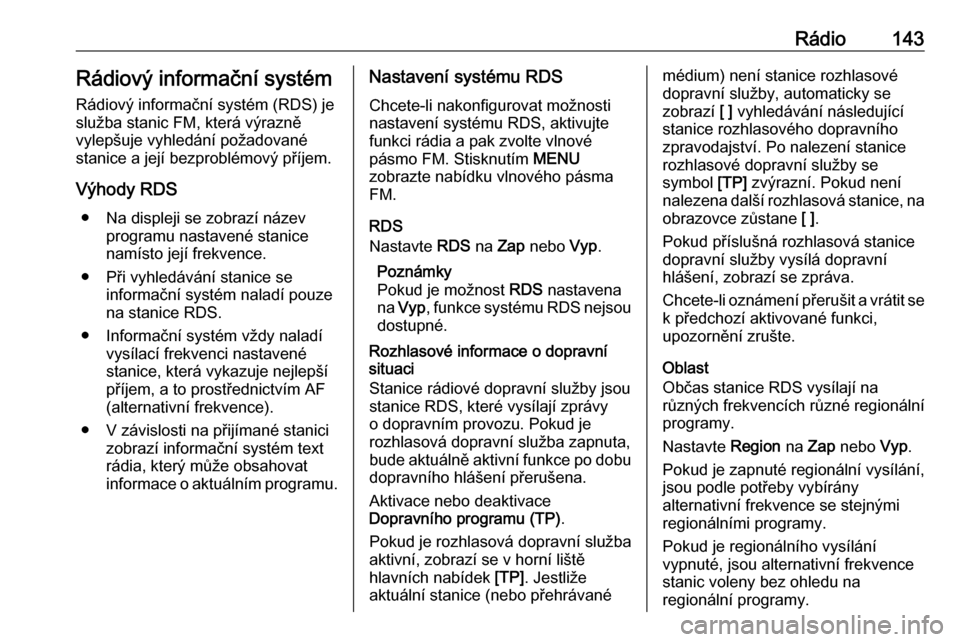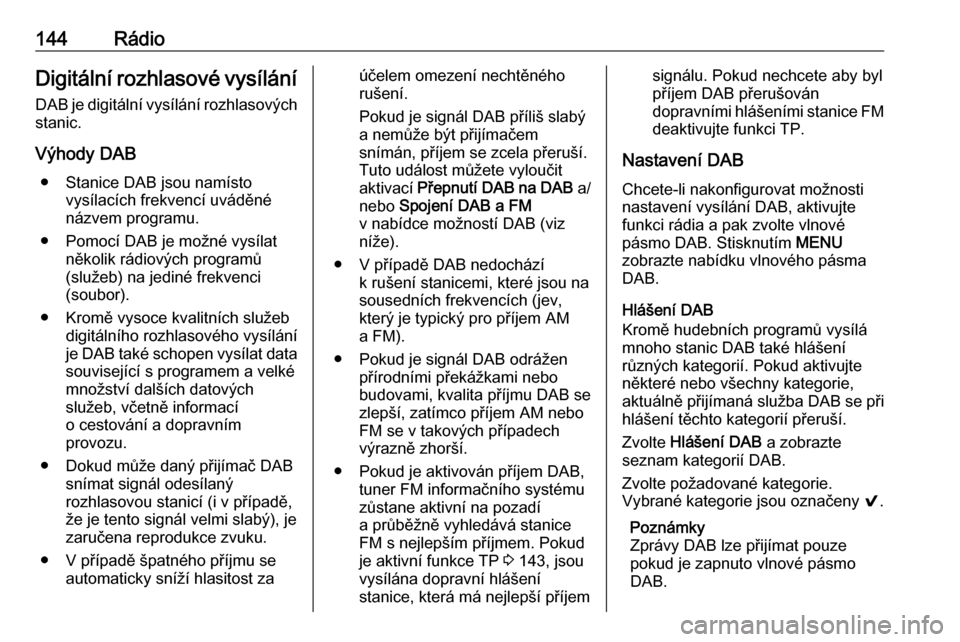Page 137 of 161
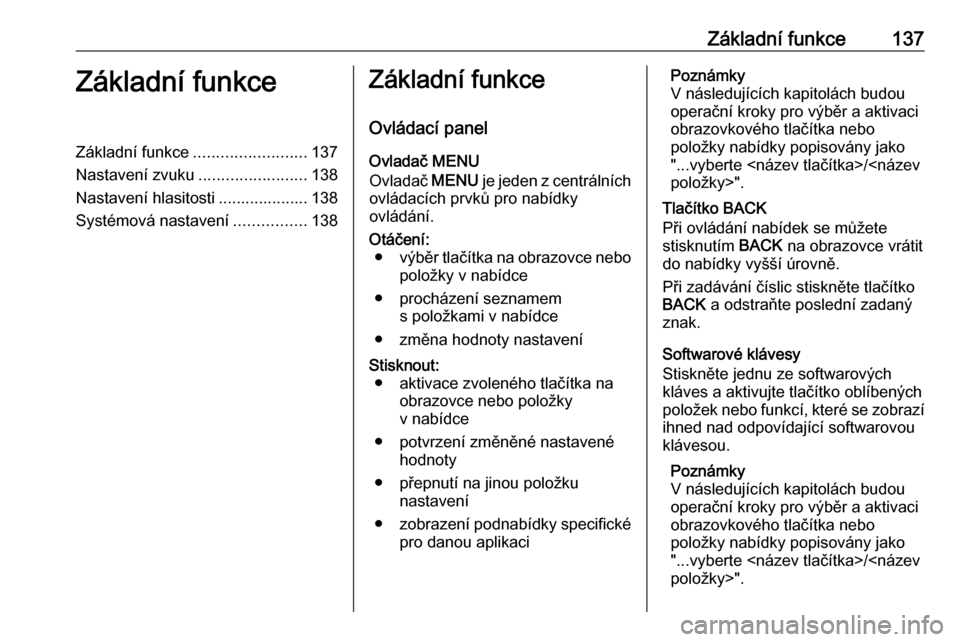
Základní funkce137Základní funkceZákladní funkce......................... 137
Nastavení zvuku ........................138
Nastavení hlasitosti .................... 138
Systémová nastavení ................138Základní funkce
Ovládací panel Ovladač MENU
Ovladač MENU je jeden z centrálních
ovládacích prvků pro nabídky
ovládání.Otáčení: ● výběr tlačítka na obrazovce nebo
položky v nabídce
● procházení seznamem s položkami v nabídce
● změna hodnoty nastaveníStisknout: ● aktivace zvoleného tlačítka na obrazovce nebo položky
v nabídce
● potvrzení změněné nastavené hodnoty
● přepnutí na jinou položku nastavení
● zobrazení podnabídky specifické
pro danou aplikaciPoznámky
V následujících kapitolách budou
operační kroky pro výběr a aktivaci
obrazovkového tlačítka nebo
položky nabídky popisovány jako
"...vyberte /
položky>".
Tlačítko BACK
Při ovládání nabídek se můžete
stisknutím BACK na obrazovce vrátit
do nabídky vyšší úrovně.
Při zadávání číslic stiskněte tlačítko
BACK a odstraňte poslední zadaný
znak.
Softwarové klávesy
Stiskněte jednu ze softwarových
kláves a aktivujte tlačítko oblíbených
položek nebo funkcí, které se zobrazí
ihned nad odpovídající softwarovou
klávesou.
Poznámky
V následujících kapitolách budou
operační kroky pro výběr a aktivaci
obrazovkového tlačítka nebo
položky nabídky popisovány jako
"...vyberte /
položky>".
Page 138 of 161
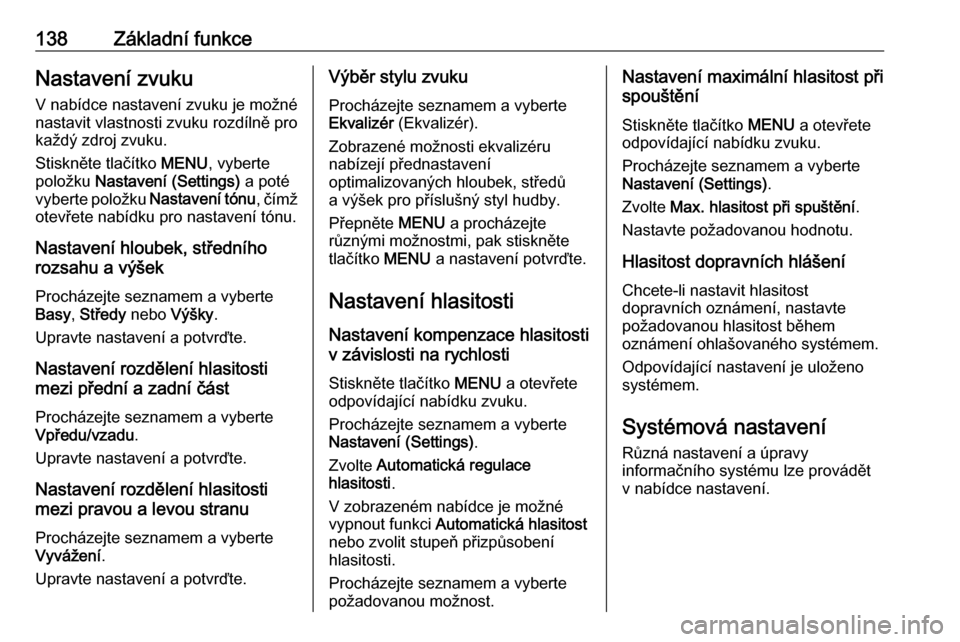
138Základní funkceNastavení zvuku
V nabídce nastavení zvuku je možné
nastavit vlastnosti zvuku rozdílně pro
každý zdroj zvuku.
Stiskněte tlačítko MENU, vyberte
položku Nastavení (Settings) a poté
vyberte položku Nastavení tónu, čímž
otevřete nabídku pro nastavení tónu.
Nastavení hloubek, středního
rozsahu a výšek
Procházejte seznamem a vyberte
Basy , Středy nebo Výšky.
Upravte nastavení a potvrďte.
Nastavení rozdělení hlasitosti
mezi přední a zadní část
Procházejte seznamem a vyberte
Vpředu/vzadu .
Upravte nastavení a potvrďte.
Nastavení rozdělení hlasitosti
mezi pravou a levou stranu
Procházejte seznamem a vyberte
Vyvážení .
Upravte nastavení a potvrďte.Výběr stylu zvuku
Procházejte seznamem a vyberte
Ekvalizér (Ekvalizér).
Zobrazené možnosti ekvalizéru nabízejí přednastavení
optimalizovaných hloubek, středů
a výšek pro příslušný styl hudby.
Přepněte MENU a procházejte
různými možnostmi, pak stiskněte
tlačítko MENU a nastavení potvrďte.
Nastavení hlasitosti
Nastavení kompenzace hlasitosti
v závislosti na rychlosti
Stiskněte tlačítko MENU a otevřete
odpovídající nabídku zvuku.
Procházejte seznamem a vyberte
Nastavení (Settings) .
Zvolte Automatická regulace
hlasitosti .
V zobrazeném nabídce je možné
vypnout funkci Automatická hlasitost
nebo zvolit stupeň přizpůsobení
hlasitosti.
Procházejte seznamem a vyberte
požadovanou možnost.Nastavení maximální hlasitost při
spouštění
Stiskněte tlačítko MENU a otevřete
odpovídající nabídku zvuku.
Procházejte seznamem a vyberte
Nastavení (Settings) .
Zvolte Max. hlasitost při spuštění .
Nastavte požadovanou hodnotu.
Hlasitost dopravních hlášení
Chcete-li nastavit hlasitost
dopravních oznámení, nastavte
požadovanou hlasitost během
oznámení ohlašovaného systémem.
Odpovídající nastavení je uloženo
systémem.
Systémová nastavení Různá nastavení a úpravy
informačního systému lze provádět
v nabídce nastavení.
Page 139 of 161
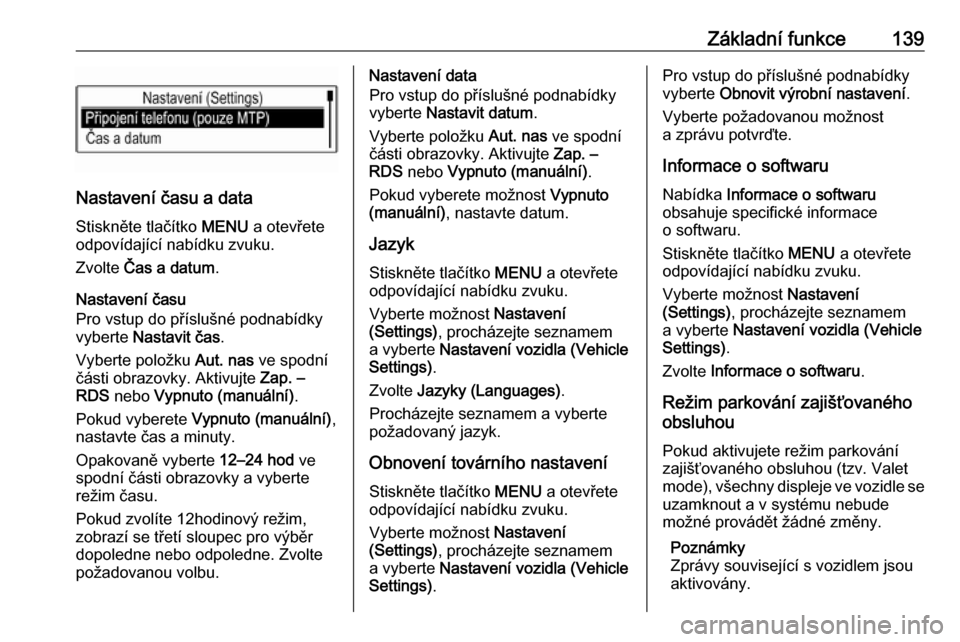
Základní funkce139
Nastavení času a data
Stiskněte tlačítko MENU a otevřete
odpovídající nabídku zvuku.
Zvolte Čas a datum .
Nastavení času
Pro vstup do příslušné podnabídky
vyberte Nastavit čas .
Vyberte položku Aut. nas ve spodní
části obrazovky. Aktivujte Zap. –
RDS nebo Vypnuto (manuální) .
Pokud vyberete Vypnuto (manuální) ,
nastavte čas a minuty.
Opakovaně vyberte 12–24 hod ve
spodní části obrazovky a vyberte
režim času.
Pokud zvolíte 12hodinový režim,
zobrazí se třetí sloupec pro výběr
dopoledne nebo odpoledne. Zvolte
požadovanou volbu.
Nastavení data
Pro vstup do příslušné podnabídky
vyberte Nastavit datum .
Vyberte položku Aut. nas ve spodní
části obrazovky. Aktivujte Zap. –
RDS nebo Vypnuto (manuální) .
Pokud vyberete možnost Vypnuto
(manuální) , nastavte datum.
Jazyk Stiskněte tlačítko MENU a otevřete
odpovídající nabídku zvuku.
Vyberte možnost Nastavení
(Settings) , procházejte seznamem
a vyberte Nastavení vozidla (Vehicle
Settings) .
Zvolte Jazyky (Languages) .
Procházejte seznamem a vyberte
požadovaný jazyk.
Obnovení továrního nastavení Stiskněte tlačítko MENU a otevřete
odpovídající nabídku zvuku.
Vyberte možnost Nastavení
(Settings) , procházejte seznamem
a vyberte Nastavení vozidla (Vehicle
Settings) .Pro vstup do příslušné podnabídky
vyberte Obnovit výrobní nastavení .
Vyberte požadovanou možnost
a zprávu potvrďte.
Informace o softwaru Nabídka Informace o softwaru
obsahuje specifické informace
o softwaru.
Stiskněte tlačítko MENU a otevřete
odpovídající nabídku zvuku.
Vyberte možnost Nastavení
(Settings) , procházejte seznamem
a vyberte Nastavení vozidla (Vehicle
Settings) .
Zvolte Informace o softwaru .
Režim parkování zajišťovaného
obsluhou
Pokud aktivujete režim parkování
zajišťovaného obsluhou (tzv. Valet
mode), všechny displeje ve vozidle se
uzamknout a v systému nebude
možné provádět žádné změny.
Poznámky
Zprávy související s vozidlem jsou
aktivovány.
Page 140 of 161
140Základní funkceUzamčení systému
Stiskněte tlačítko MENU a otevřete
odpovídající nabídku zvuku.
Vyberte možnost Nastavení
(Settings) , procházejte seznamem
a vyberte Nastavení vozidla (Vehicle
Settings) .
Zvolte Režim řízení vozidla třetí
osobou . Zobrazí se klávesnice.
Zadejte čtyřmístný číselný kód
a vyberte Enter. Znovu se zobrazí
klávesnice.
Chcete-li potvrdit první vstup, znovu
zadejte čtyřmístný kód a vyberte
Zamknout . Systém je uzamčený.
Odemčení systému Zapněte informační systém. Zobrazí
se klávesnice.
Zadejte příslušný čtyřmístný číselný kód a vyberte Odemknout. Systém je
odemčený.
Zapomenutý kód PIN
Chcete-li resetovat kód PIN na
výchozí nastavení, kontaktujte
servisní dílnu.
Page 141 of 161
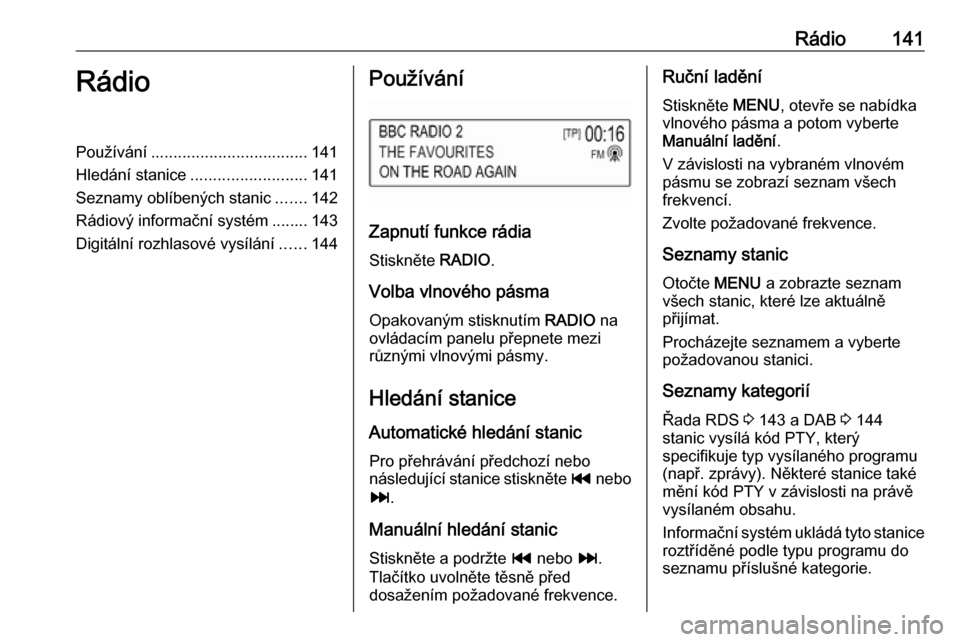
Rádio141RádioPoužívání................................... 141
Hledání stanice .......................... 141
Seznamy oblíbených stanic .......142
Rádiový informační systém ........ 143
Digitální rozhlasové vysílání ......144Používání
Zapnutí funkce rádia
Stiskněte RADIO.
Volba vlnového pásma
Opakovaným stisknutím RADIO na
ovládacím panelu přepnete mezi
různými vlnovými pásmy.
Hledání stanice
Automatické hledání stanic Pro přehrávání předchozí nebo
následující stanice stiskněte t nebo
v .
Manuální hledání stanic Stiskněte a podržte t nebo v.
Tlačítko uvolněte těsně před
dosažením požadované frekvence.
Ruční ladění
Stiskněte MENU, otevře se nabídka
vlnového pásma a potom vyberte
Manuální ladění .
V závislosti na vybraném vlnovém
pásmu se zobrazí seznam všech
frekvencí.
Zvolte požadované frekvence.
Seznamy stanic Otočte MENU a zobrazte seznam
všech stanic, které lze aktuálně přijímat.
Procházejte seznamem a vyberte
požadovanou stanici.
Seznamy kategorií Řada RDS 3 143 a DAB 3 144
stanic vysílá kód PTY, který
specifikuje typ vysílaného programu
(např. zprávy). Některé stanice také
mění kód PTY v závislosti na právě
vysílaném obsahu.
Informační systém ukládá tyto stanice
roztříděné podle typu programu do
seznamu příslušné kategorie.
Page 142 of 161
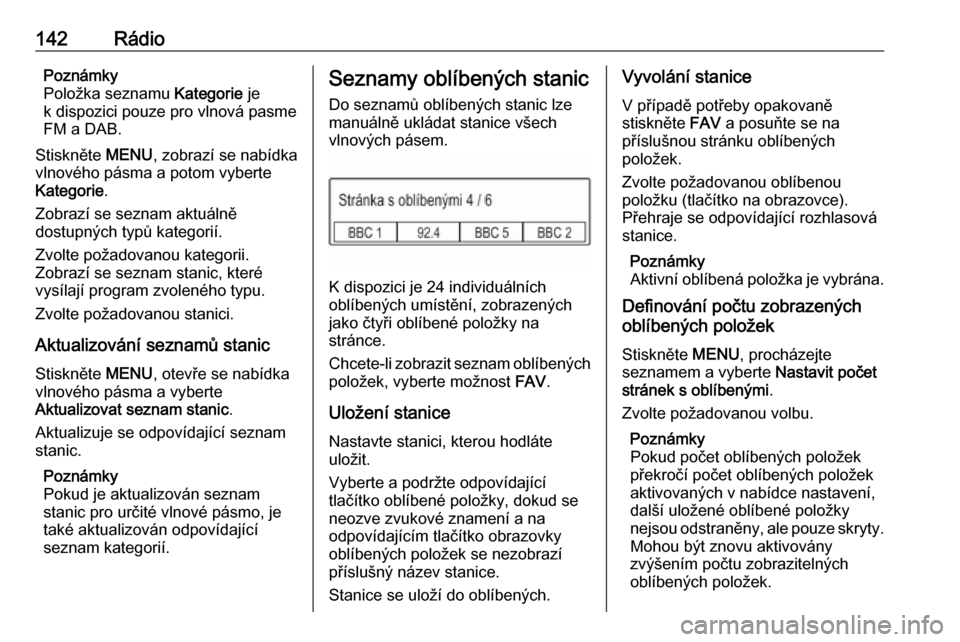
142RádioPoznámky
Položka seznamu Kategorie je
k dispozici pouze pro vlnová pasme FM a DAB.
Stiskněte MENU, zobrazí se nabídka
vlnového pásma a potom vyberte
Kategorie .
Zobrazí se seznam aktuálně
dostupných typů kategorií.
Zvolte požadovanou kategorii.
Zobrazí se seznam stanic, které
vysílají program zvoleného typu.
Zvolte požadovanou stanici.
Aktualizování seznamů stanic Stiskněte MENU, otevře se nabídka
vlnového pásma a vyberte
Aktualizovat seznam stanic .
Aktualizuje se odpovídající seznam
stanic.
Poznámky
Pokud je aktualizován seznam
stanic pro určité vlnové pásmo, je
také aktualizován odpovídající
seznam kategorií.Seznamy oblíbených stanic
Do seznamů oblíbených stanic lze manuálně ukládat stanice všech
vlnových pásem.
K dispozici je 24 individuálních
oblíbených umístění, zobrazených
jako čtyři oblíbené položky na
stránce.
Chcete-li zobrazit seznam oblíbených
položek, vyberte možnost FAV.
Uložení stanice Nastavte stanici, kterou hodláte
uložit.
Vyberte a podržte odpovídající
tlačítko oblíbené položky, dokud se
neozve zvukové znamení a na
odpovídajícím tlačítko obrazovky
oblíbených položek se nezobrazí
příslušný název stanice.
Stanice se uloží do oblíbených.
Vyvolání stanice
V případě potřeby opakovaně
stiskněte FAV a posuňte se na
příslušnou stránku oblíbených
položek.
Zvolte požadovanou oblíbenou
položku (tlačítko na obrazovce).
Přehraje se odpovídající rozhlasová
stanice.
Poznámky
Aktivní oblíbená položka je vybrána.
Definování počtu zobrazených
oblíbených položek
Stiskněte MENU, procházejte
seznamem a vyberte Nastavit počet
stránek s oblíbenými .
Zvolte požadovanou volbu.
Poznámky
Pokud počet oblíbených položek
překročí počet oblíbených položek
aktivovaných v nabídce nastavení,
další uložené oblíbené položky
nejsou odstraněny, ale pouze skryty. Mohou být znovu aktivovány
zvýšením počtu zobrazitelných
oblíbených položek.
Page 143 of 161
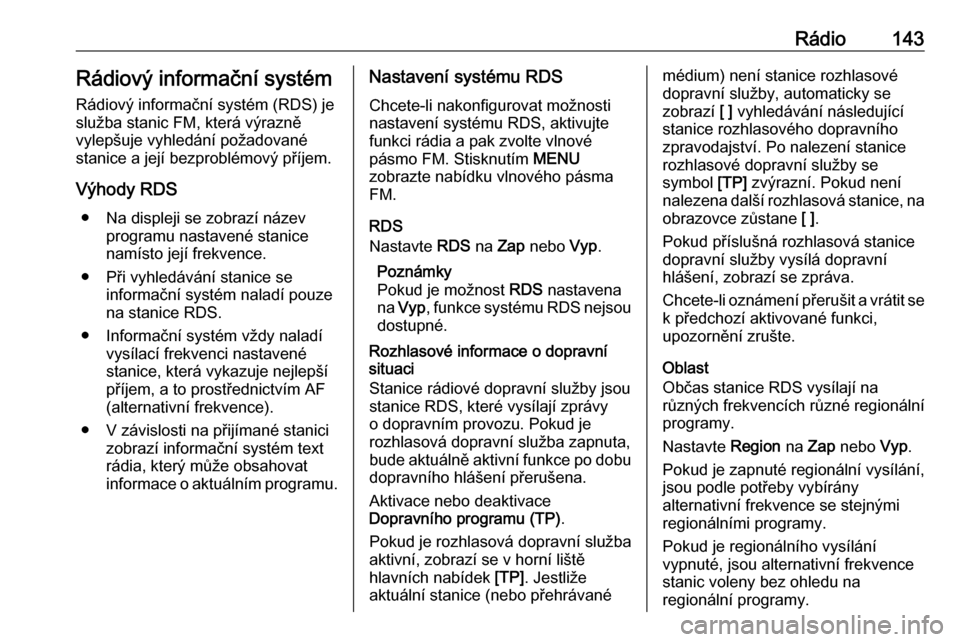
Rádio143Rádiový informační systém
Rádiový informační systém (RDS) je
služba stanic FM, která výrazně
vylepšuje vyhledání požadované
stanice a její bezproblémový příjem.
Výhody RDS ● Na displeji se zobrazí název programu nastavené stanice
namísto její frekvence.
● Při vyhledávání stanice se informační systém naladí pouze
na stanice RDS.
● Informační systém vždy naladí vysílací frekvenci nastavené
stanice, která vykazuje nejlepší
příjem, a to prostřednictvím AF
(alternativní frekvence).
● V závislosti na přijímané stanici zobrazí informační systém textrádia, který může obsahovatinformace o aktuálním programu.Nastavení systému RDS
Chcete-li nakonfigurovat možnosti
nastavení systému RDS, aktivujte
funkci rádia a pak zvolte vlnové
pásmo FM. Stisknutím MENU
zobrazte nabídku vlnového pásma
FM.
RDS
Nastavte RDS na Zap nebo Vyp.
Poznámky
Pokud je možnost RDS nastavena
na Vyp , funkce systému RDS nejsou
dostupné.
Rozhlasové informace o dopravní
situaci
Stanice rádiové dopravní služby jsou
stanice RDS, které vysílají zprávy
o dopravním provozu. Pokud je
rozhlasová dopravní služba zapnuta,
bude aktuálně aktivní funkce po dobu dopravního hlášení přerušena.
Aktivace nebo deaktivace
Dopravního programu (TP) .
Pokud je rozhlasová dopravní služba
aktivní, zobrazí se v horní liště
hlavních nabídek [TP]. Jestliže
aktuální stanice (nebo přehrávanémédium) není stanice rozhlasové
dopravní služby, automaticky se
zobrazí [ ] vyhledávání následující
stanice rozhlasového dopravního
zpravodajství. Po nalezení stanice
rozhlasové dopravní služby se
symbol [TP] zvýrazní. Pokud není
nalezena další rozhlasová stanice, na
obrazovce zůstane [ ].
Pokud příslušná rozhlasová stanice
dopravní služby vysílá dopravní
hlášení, zobrazí se zpráva.
Chcete-li oznámení přerušit a vrátit se k předchozí aktivované funkci,
upozornění zrušte.
Oblast
Občas stanice RDS vysílají na
různých frekvencích různé regionální
programy.
Nastavte Region na Zap nebo Vyp.
Pokud je zapnuté regionální vysílání, jsou podle potřeby vybírány
alternativní frekvence se stejnými
regionálními programy.
Pokud je regionálního vysílání
vypnuté, jsou alternativní frekvence
stanic voleny bez ohledu na
regionální programy.
Page 144 of 161
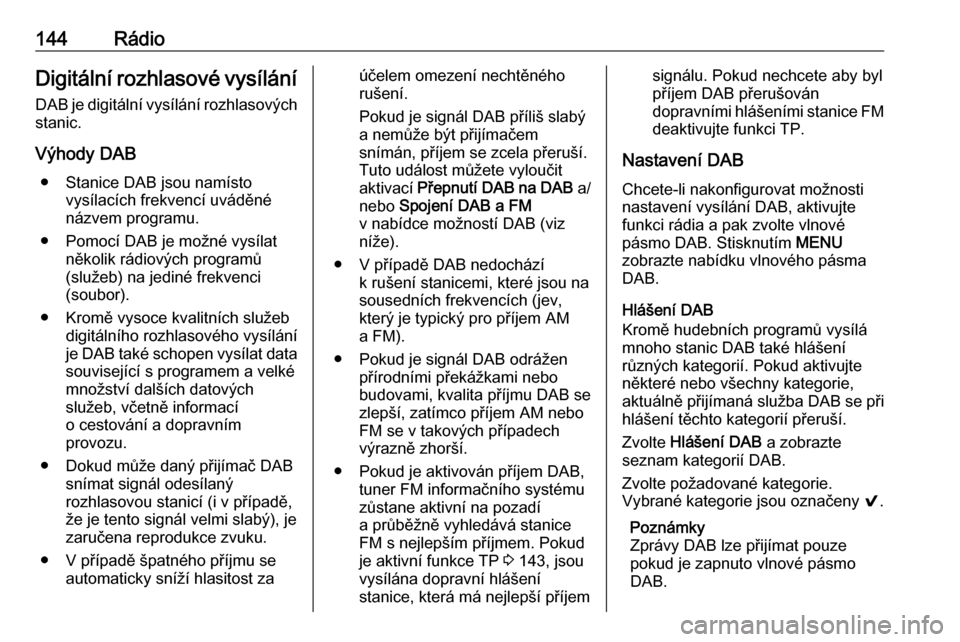
144RádioDigitální rozhlasové vysílání
DAB je digitální vysílání rozhlasových
stanic.
Výhody DAB ● Stanice DAB jsou namísto vysílacích frekvencí uváděné
názvem programu.
● Pomocí DAB je možné vysílat několik rádiových programů
(služeb) na jediné frekvenci
(soubor).
● Kromě vysoce kvalitních služeb digitálního rozhlasového vysílání
je DAB také schopen vysílat data související s programem a velké
množství dalších datových
služeb, včetně informací
o cestování a dopravním
provozu.
● Dokud může daný přijímač DAB snímat signál odesílaný
rozhlasovou stanicí (i v případě, že je tento signál velmi slabý), je
zaručena reprodukce zvuku.
● V případě špatného příjmu se automaticky sníží hlasitost zaúčelem omezení nechtěného
rušení.
Pokud je signál DAB příliš slabý
a nemůže být přijímačem
snímán, příjem se zcela přeruší.
Tuto událost můžete vyloučit
aktivací Přepnutí DAB na DAB a/
nebo Spojení DAB a FM
v nabídce možností DAB (viz
níže).
● V případě DAB nedochází k rušení stanicemi, které jsou na
sousedních frekvencích (jev,
který je typický pro příjem AM
a FM).
● Pokud je signál DAB odrážen přírodními překážkami nebo
budovami, kvalita příjmu DAB se
zlepší, zatímco příjem AM nebo
FM se v takových případech
výrazně zhorší.
● Pokud je aktivován příjem DAB, tuner FM informačního systému
zůstane aktivní na pozadí
a průběžně vyhledává stanice FM s nejlepším příjmem. Pokudje aktivní funkce TP 3 143, jsou
vysílána dopravní hlášení
stanice, která má nejlepší příjemsignálu. Pokud nechcete aby byl
příjem DAB přerušován
dopravními hlášeními stanice FM
deaktivujte funkci TP.
Nastavení DAB
Chcete-li nakonfigurovat možnosti
nastavení vysílání DAB, aktivujte
funkci rádia a pak zvolte vlnové
pásmo DAB. Stisknutím MENU
zobrazte nabídku vlnového pásma DAB.
Hlášení DAB
Kromě hudebních programů vysílá
mnoho stanic DAB také hlášení
různých kategorií. Pokud aktivujte
některé nebo všechny kategorie,
aktuálně přijímaná služba DAB se při
hlášení těchto kategorií přeruší.
Zvolte Hlášení DAB a zobrazte
seznam kategorií DAB.
Zvolte požadované kategorie.
Vybrané kategorie jsou označeny 9.
Poznámky
Zprávy DAB lze přijímat pouze
pokud je zapnuto vlnové pásmo
DAB.
 1
1 2
2 3
3 4
4 5
5 6
6 7
7 8
8 9
9 10
10 11
11 12
12 13
13 14
14 15
15 16
16 17
17 18
18 19
19 20
20 21
21 22
22 23
23 24
24 25
25 26
26 27
27 28
28 29
29 30
30 31
31 32
32 33
33 34
34 35
35 36
36 37
37 38
38 39
39 40
40 41
41 42
42 43
43 44
44 45
45 46
46 47
47 48
48 49
49 50
50 51
51 52
52 53
53 54
54 55
55 56
56 57
57 58
58 59
59 60
60 61
61 62
62 63
63 64
64 65
65 66
66 67
67 68
68 69
69 70
70 71
71 72
72 73
73 74
74 75
75 76
76 77
77 78
78 79
79 80
80 81
81 82
82 83
83 84
84 85
85 86
86 87
87 88
88 89
89 90
90 91
91 92
92 93
93 94
94 95
95 96
96 97
97 98
98 99
99 100
100 101
101 102
102 103
103 104
104 105
105 106
106 107
107 108
108 109
109 110
110 111
111 112
112 113
113 114
114 115
115 116
116 117
117 118
118 119
119 120
120 121
121 122
122 123
123 124
124 125
125 126
126 127
127 128
128 129
129 130
130 131
131 132
132 133
133 134
134 135
135 136
136 137
137 138
138 139
139 140
140 141
141 142
142 143
143 144
144 145
145 146
146 147
147 148
148 149
149 150
150 151
151 152
152 153
153 154
154 155
155 156
156 157
157 158
158 159
159 160
160